یکی از مشکلات اکثر کاربرانی که از نرم افزار آفیس استفاده می کنند درج عکس یا تصویر است.فرض کنید متنی را نوشته و آن را مرتب کرده اید اما وقتی عکس را درج می کنید متن به هم می ریزد و نمی توانید به طور صحیح عکس ها و متن را کنار یکدیگر قرار دهید.
در این قسمت می خواهیم به طور کامل نحوه قرار دادن تصویر در نرم افزار ورد را آموزش دهیم.
ابتدا در قسمتی که می خواهید عکس درج شود کلیک کنید.
سپس از طریق درگ کردن (گرفتن و کشیدن با موس) عکس را داخل ورد بیندازید. یا از طریق منوی insert و picture فایل عکس را درج کنید.
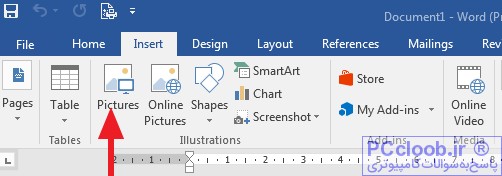
حال روی عکس کلیک کنید.یک تصویر بسیار کوچک که یک کمان داخل آن است ظاهر می شود.روی آن کلیک کنید.یک پنجره باز می شود که به ترتیب شماره هر کدام را توضیح می دهیم :
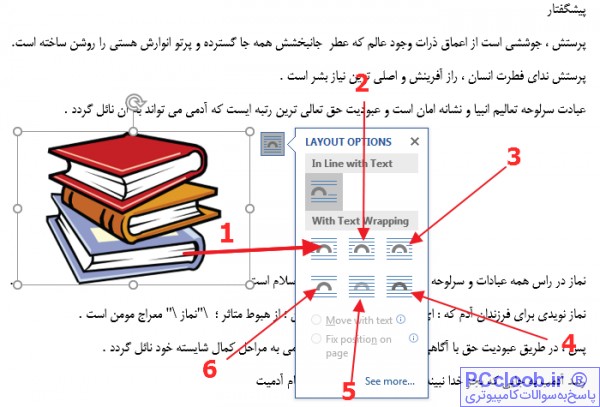
1- square یا مربع که با انتخاب این گزینه متن در اطراف عکس (که به صورت مربع است) درج می شود.
2- tight مثل همان اولی است اما متن کمی نزدیکتر به عکس قرار می گیرد.
3-throuhgh هم مانند اولی است اما باز متن فشرده تر و نزدیکتر به عکس قرار می گیرد.
4-In Front of Text عکس به صورت کامل روی متن قرار می گیرد و متن اصلا جابجا نمی شود.این گزینه جالب نیست چون متن پشت عکس می ماند و دیده نمی شود.

5-Behind Text تصویر پشت متن قرار می گیرد و متن کامل روی تصویر می افتد.
6- Top and Bottom این گزینه متن را فقط در بالا و پایین عکس قرار می دهد.یعنی در راست و چپ عکس متنی قرار نمی گیرد.
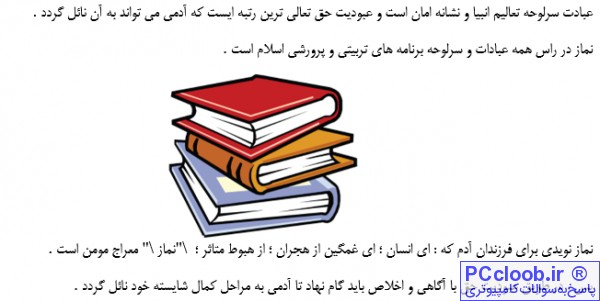
در پایین همین پنجره کوچک دو گزینه وجود دارد :
Move With text وقتی متن حرک کند تصویر نیز حرکت خواهد کرد.
Fix position on page عکس به صورت ثابت می ماند و با حرکت متن حرکت نمی کند.
توصیه می کنیم همیشه در حالت Fix قرار دهید.